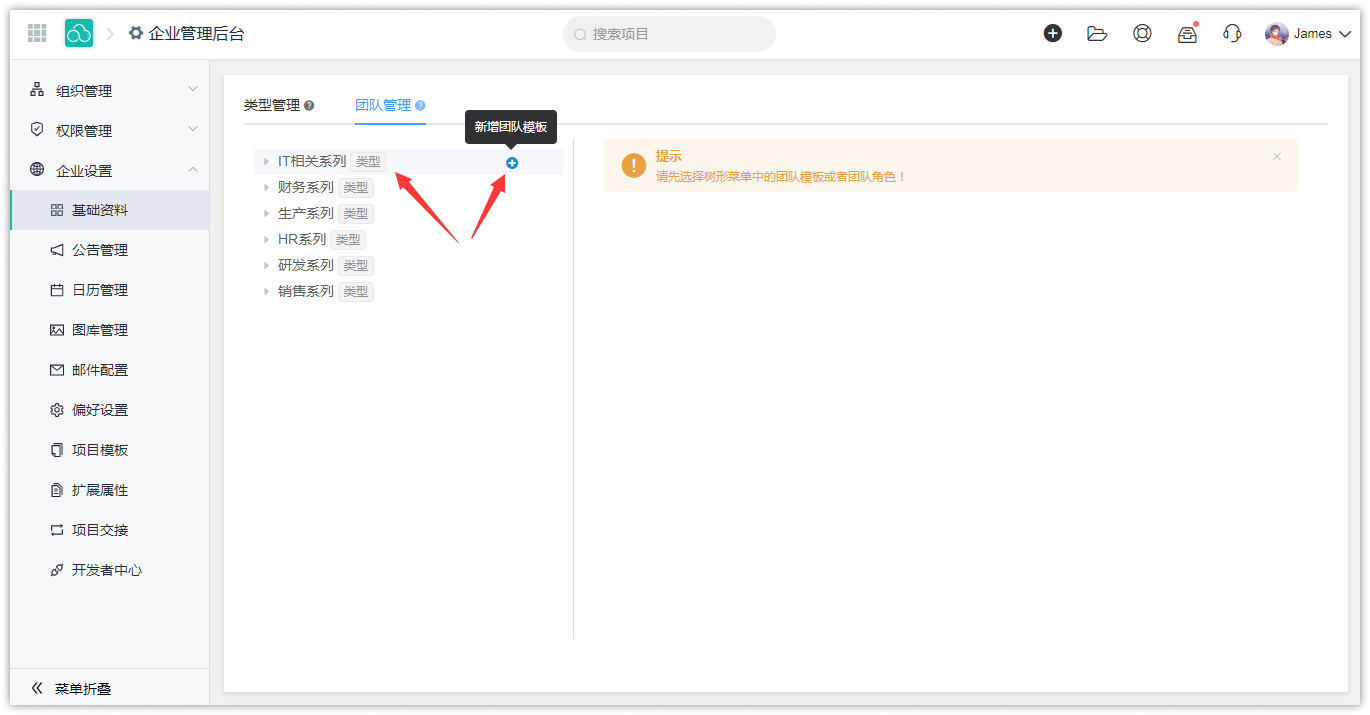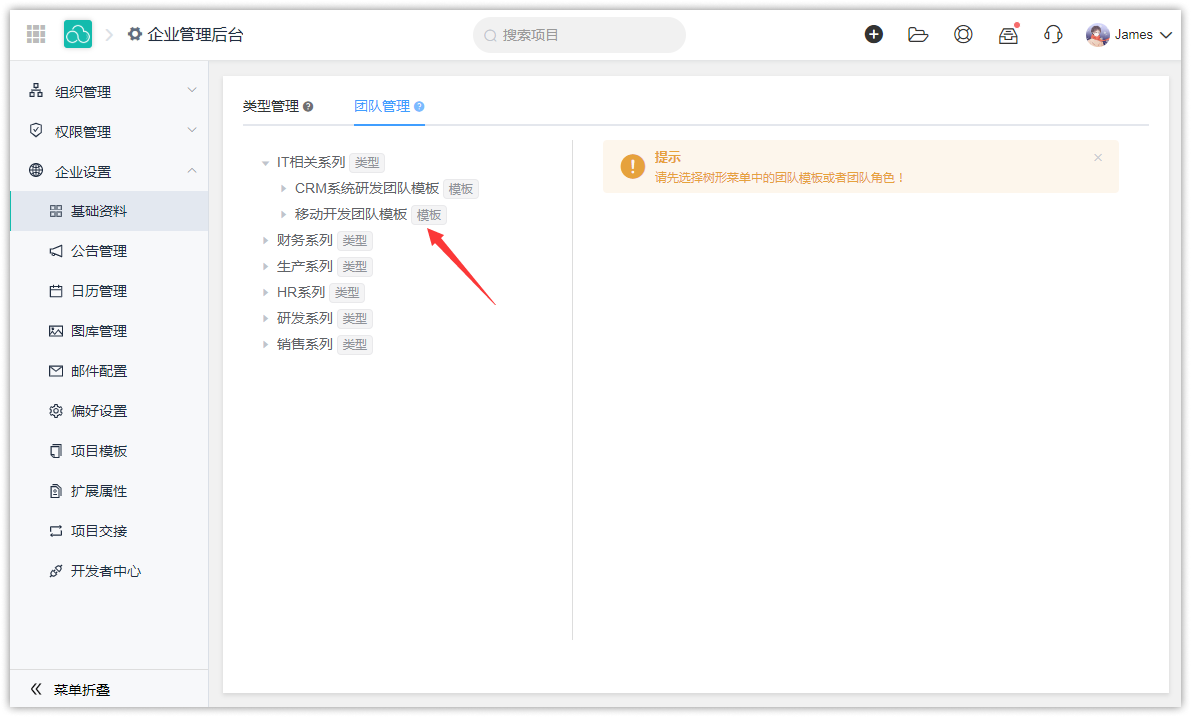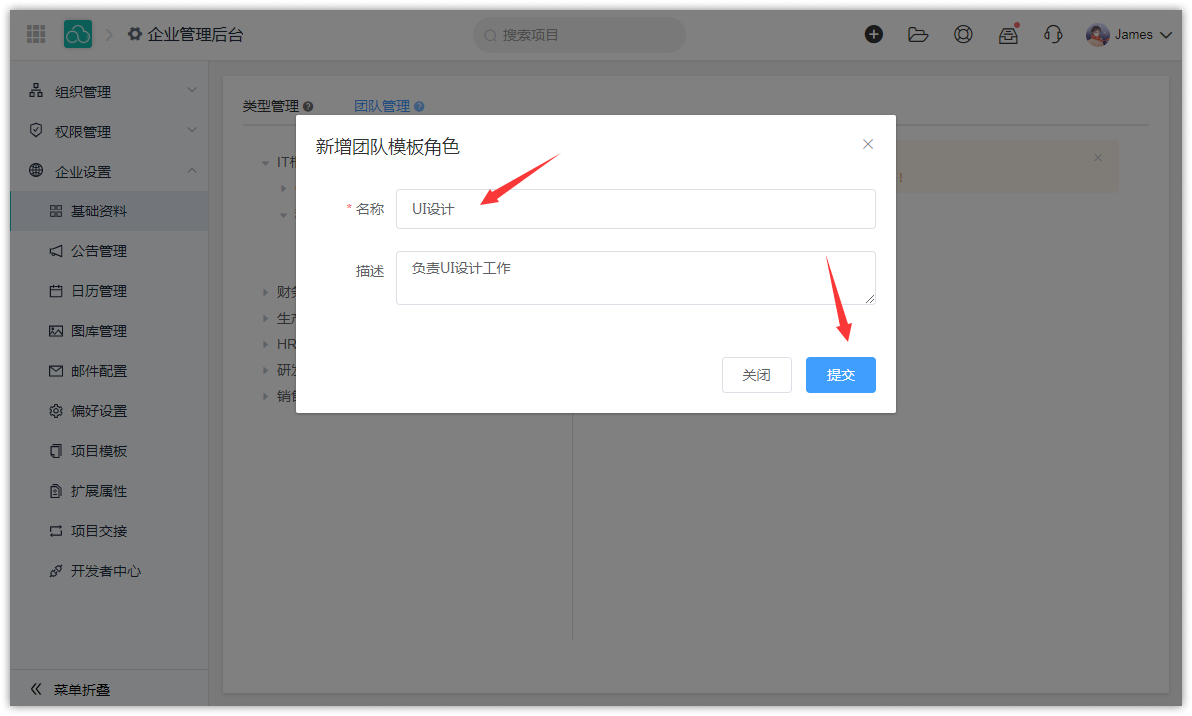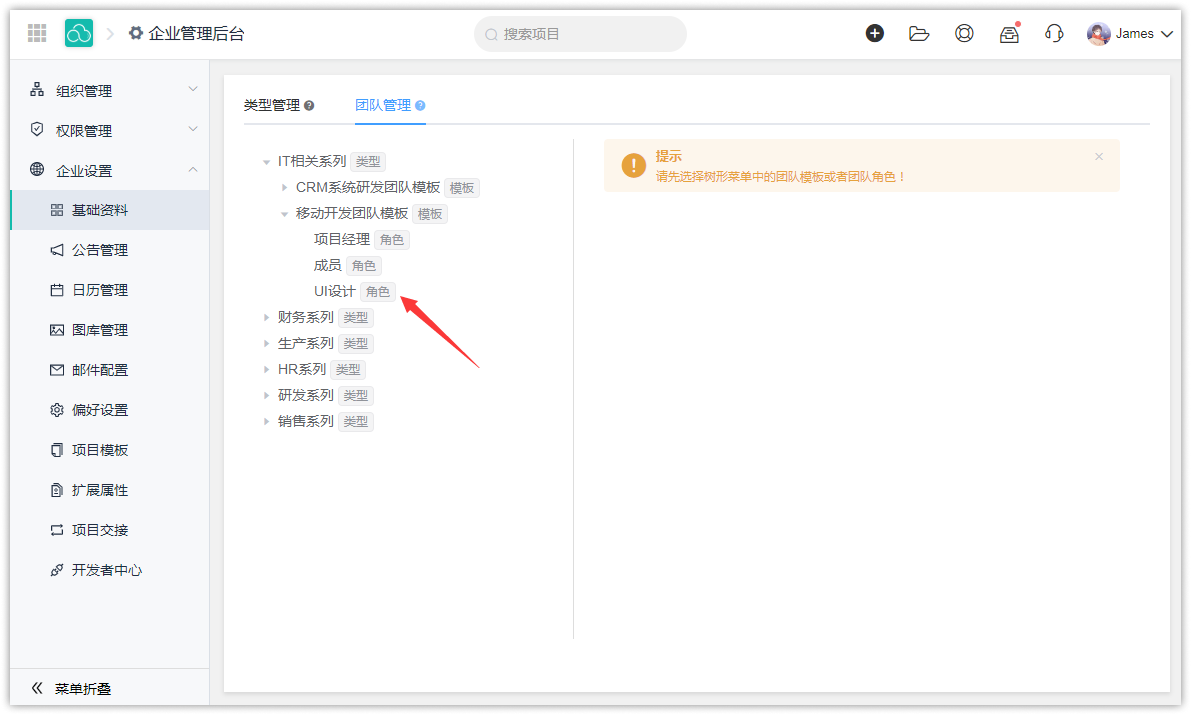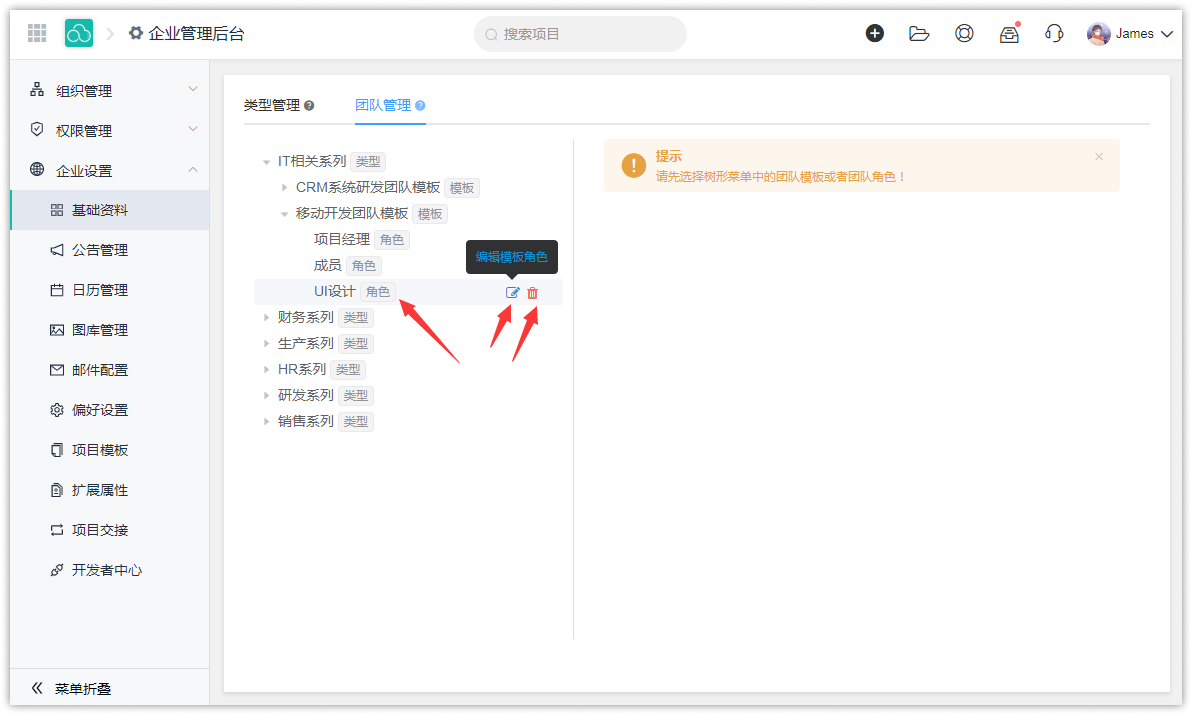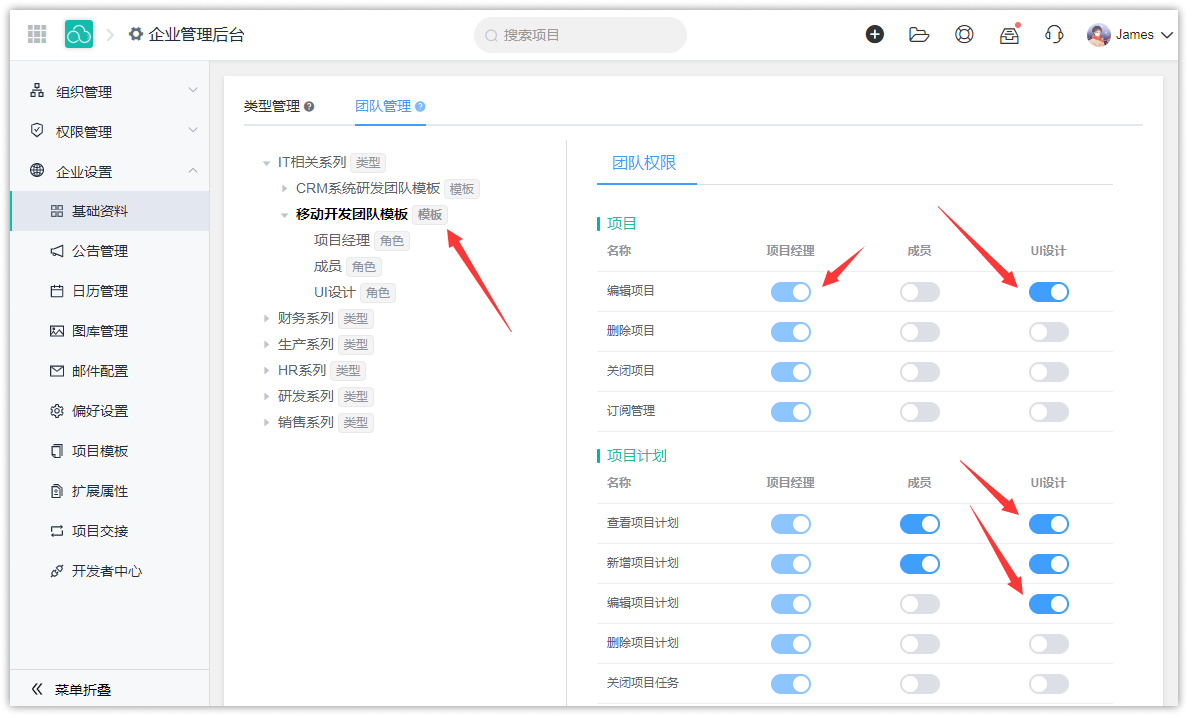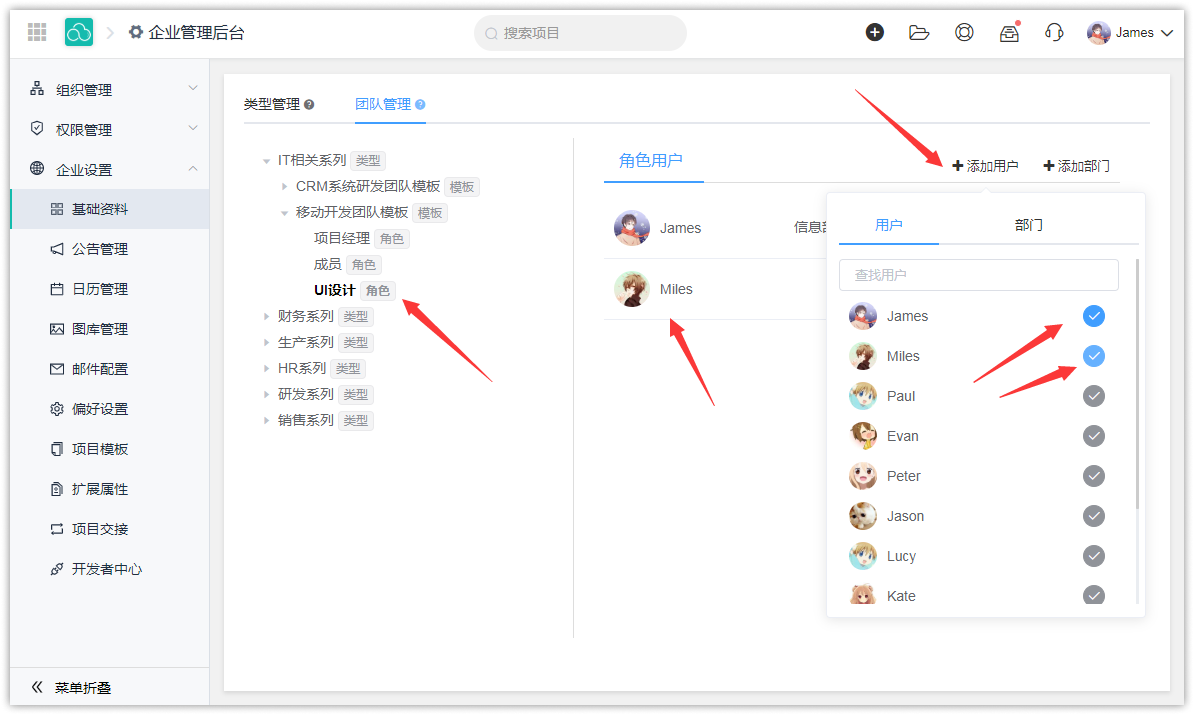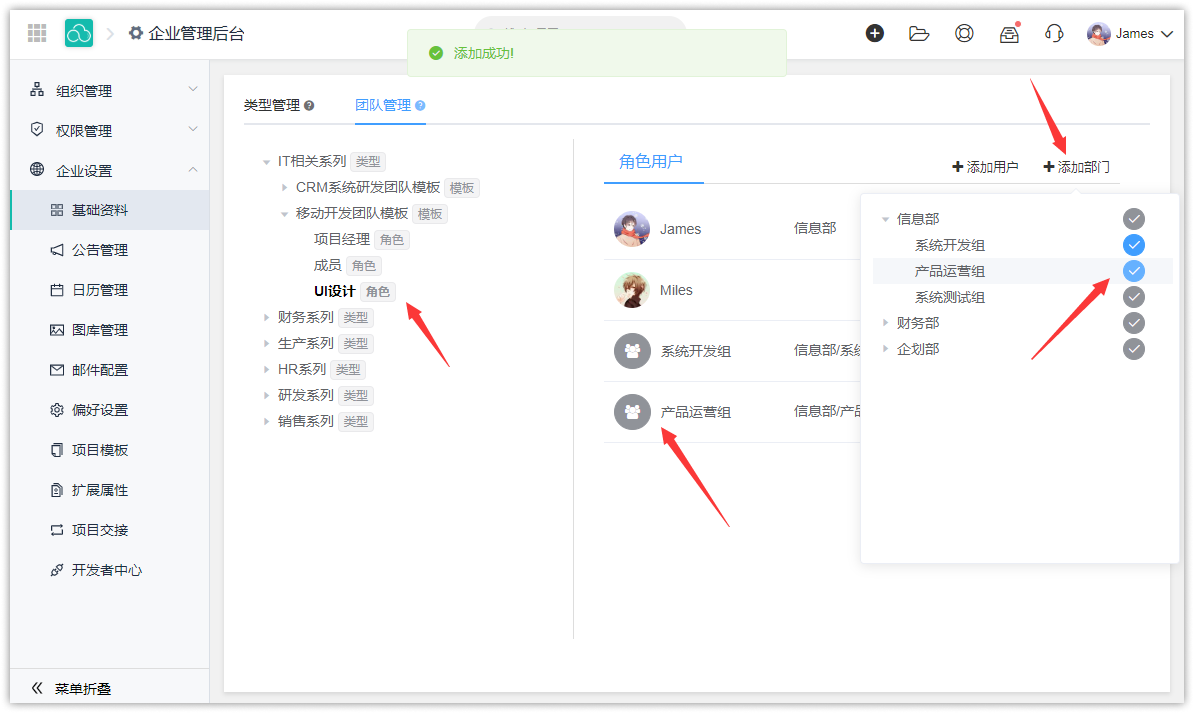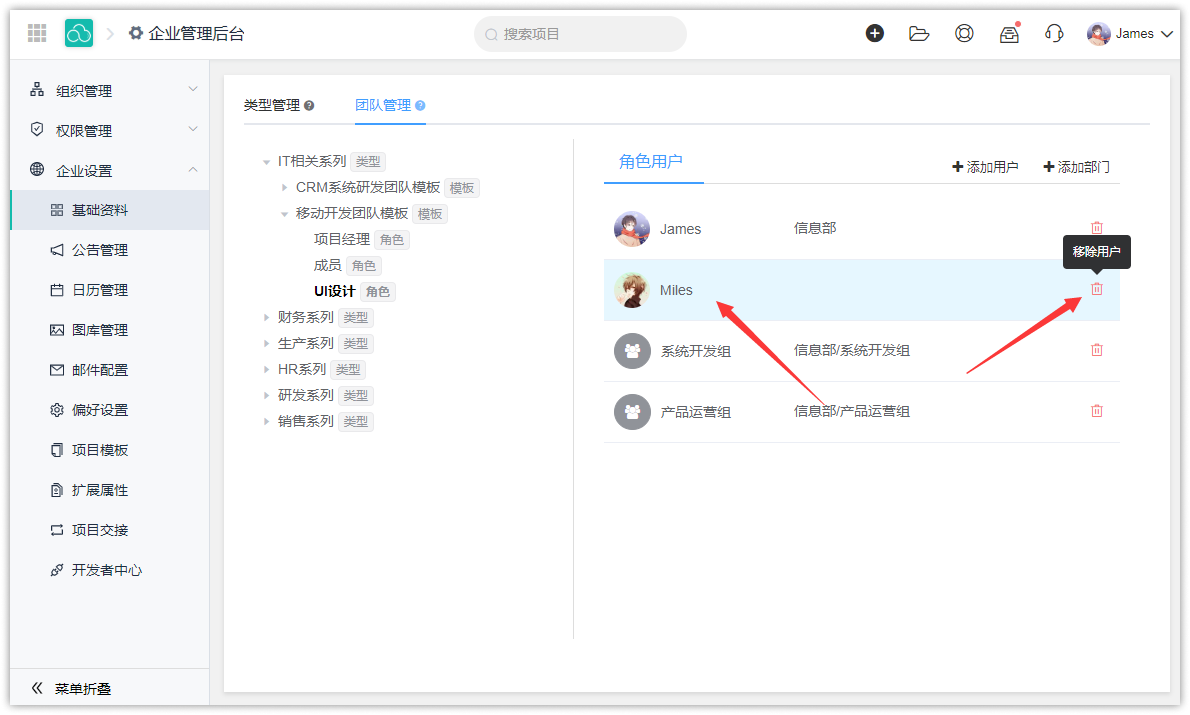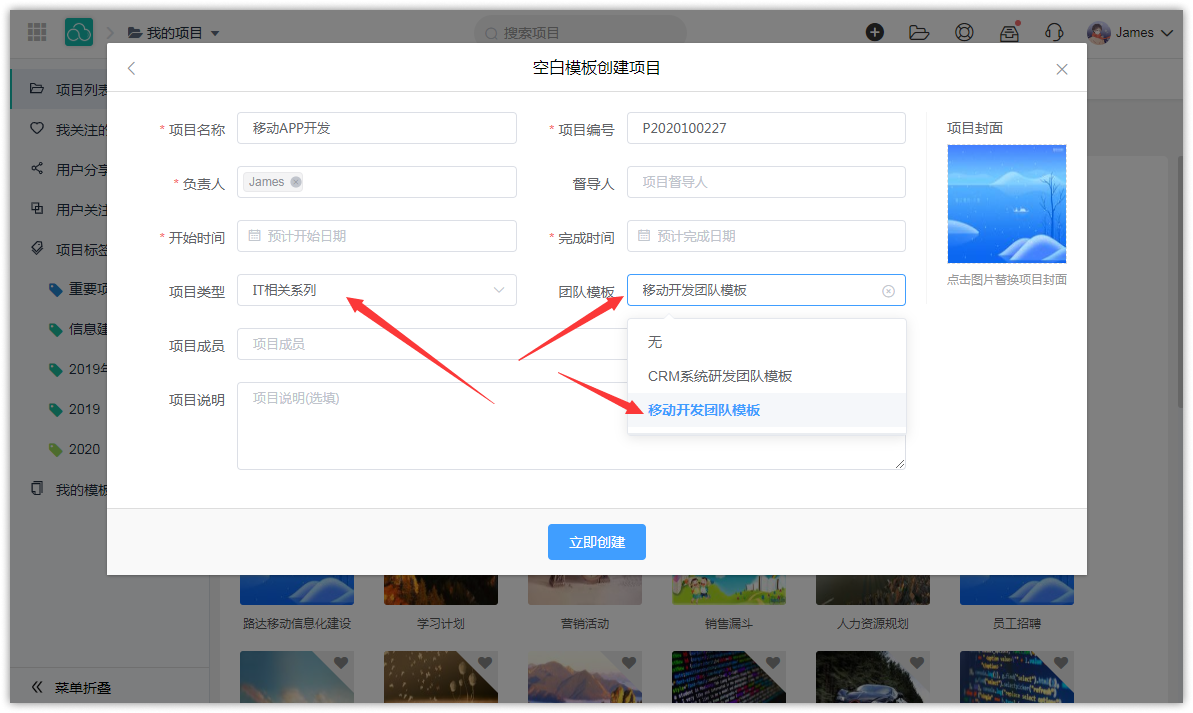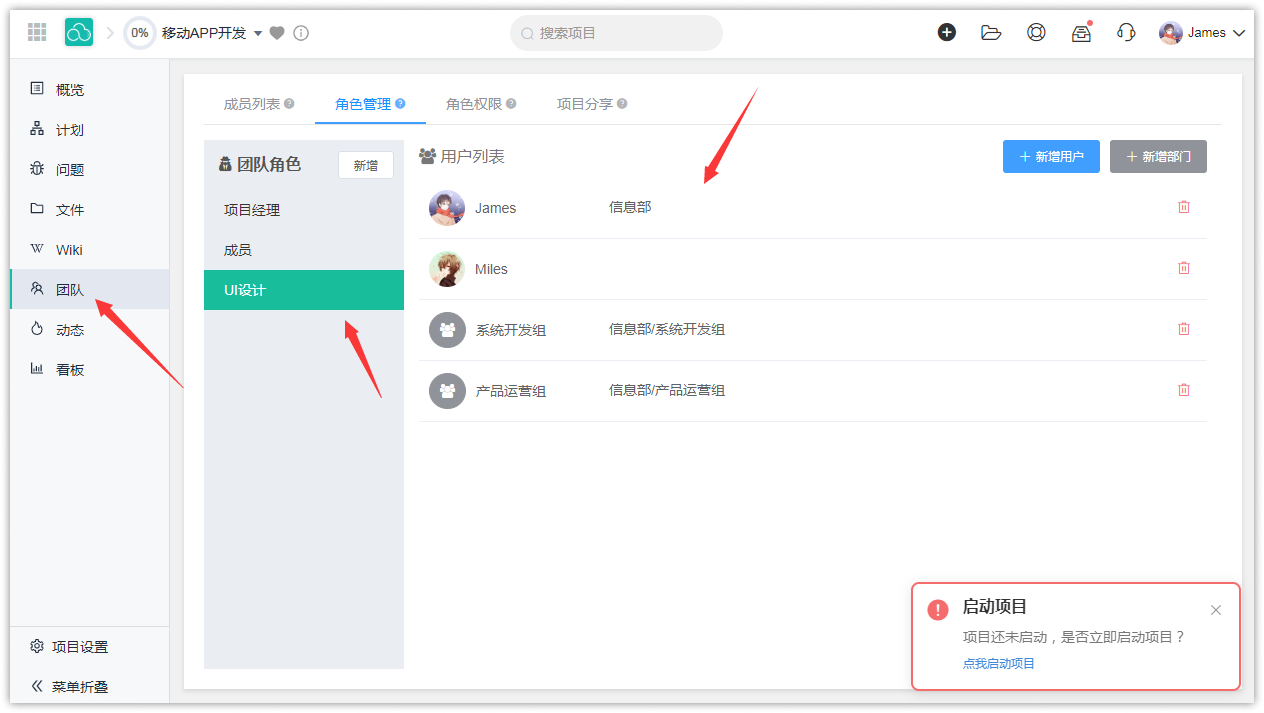5.3.2团队模板
很多情况下,由于岗位或业务的原因,项目的团队是相对稳定固化的,即什么样的项目,安排给哪些人,基本上比较明确。比如信息类的项目,是由IT岗位的员工在执行,研发类的项目,是由研发岗位的员工在负责。
针对上述情况,可以将团队保存成固化的模板,创建项目时,只要引用对应的模板,就可以实现快速初始化团队。
1.团队模板管理入口
打开左上角功能托盘,通过【企业管理后台】>【企业设置】>【基础资料】,切换到【团队管理】页签:
[!TIP|style:flat|label:提示]
团队模板是跟项目类型关联的,因此需要先建立项目类型,才能创建团队模板,关于如何维护项目类型,请参考【5.3.1项目类型】章节中的具体内容
2.创建团队模板
在左侧的项目类型列表面板中,选中需要新建团队模板的类型,将在该条数据上显示一个【+】按钮,点击打开添加团队模板对话框:
填写完名称、描述等基本信息后,点击【提交】按钮保存,保存成功后将显示在对应的项目类型下面:
3.新建角色
团队模板中的成员,也是通过角色进行管理的,模板创建完后,默认有【项目经理】和【成员】两个角色,如果您想增加其它角色,则可以通过项目模板上的【+】按钮:
填写完名称、描述后,点击【提交】按钮保存角色:
如果想对已有角色进行编辑或删除操作,可以选中角色,通过该角色的【编辑】、【删除】按钮执行相应的操作:
4.设置角色权限
选中团队模板,在右侧的面板中,可以给该团队的各角色设置权限,在对应角色先,通过开启/关闭对应权限点的开关按钮,就对该角色开通/取消对应的权限:
5.维护团队成员
角色维护好后,就可以添加团队成员了,在左侧的结构树种,选中需要维护团队成员的角色,点击右上角的【+添加用户】按钮,在弹出的用户选择对话框中,点击选择用户添加到角色中:
也支持直接将部门作为团队成员,加入到角色中:
在角色的用户列表中,点击用户的【移除】按钮,可以将用户移出团队:
6.编辑/删除团队模板
如果您向修改或删除已有的团队模板,可在左侧的结构树中,选择团队模板,通过该模板的【编辑】【删除】按钮执行对应的操作:
7.团队模板的使用
团队模板维护好后,就可以在创建项目时使用:
项目创建完后,通过项目团队,可以查看到,项目团队已经按团队模板初始化生成了: